
Nintendo SwitchがUSB Type-Cケーブル1本でTVモードになり、HDR表示にも対応する4K解像度の有機EL(AMOLED)パネルを採用した15.6インチサイズモバイルモニタ「Eleduino PI-X1」をレビューします。
自発光画素が生み出す完全な黒によって液晶パネルとは桁違いのコントラスト、DIC-P3 100%カバーという圧倒的な色彩表現を実現する「Eleduino PI-X1」が、PlayStation5やNintendo SwitchなどCSゲーム機用モニタとして通用するのか徹底検証していきます。
Eleduino PI-X1 レビュー目次
1.Eleduino PI-X1の概要
2.Eleduino PI-X1の開封・付属品
3.Eleduino PI-X1の液晶モニタ本体
4.Eleduino PI-X1のモニタカバーとスタンド
6.Eleduino PI-X1の発色・輝度・視野角
7.Eleduino PI-X1の応答速度・表示遅延
8.Eleduino PI-X1のHDR表示やCSゲーム機対応について
Eleduino PI-X1の概要
「Eleduino PI-X1」は解像度が3840×2160の4K解像度で、画面サイズが15.6インチの有機ELモニタです。画素が自発光の有機ELパネルなので、100,000:1を超える液晶パネルとは2桁違いの圧倒的なコントラスト比を実現しています。発色についても100% DCI-P3をカバーしており非常に広色域、輝度は標準300cd/m^2です。
「Eleduino PI-X1」に搭載されたビデオ入力はHDMI2.0×1、Mini DisplayPort(ver1.2)、USB Type-C (DisplayPort Alternate Mode)の3系統です。全てのビデオ入力が4K/60Hzに対応します。
「Eleduino PI-X1」はモバイルモニタながらステレオスピーカー(1.0W×2)を搭載しています。
「Eleduino PI-X1」の寸法は幅358mm x 高さ233mm x 奥行7.2mm、本体重量は940gです。(実測値を記載しています) モニタ背面には無段階で調整できるスタンドバーがあります。
Eleduino PI-X1の開封・付属品
まずは「Eleduino PI-X1」を開封していきます。
「Eleduino PI-X1」は白色の化粧箱で製品本体や付属品が収められています。Eleduinoという聞き慣れない中華メーカー(おそらく)ですが、パッケージからは安っぽさや怪しさは全く感じません。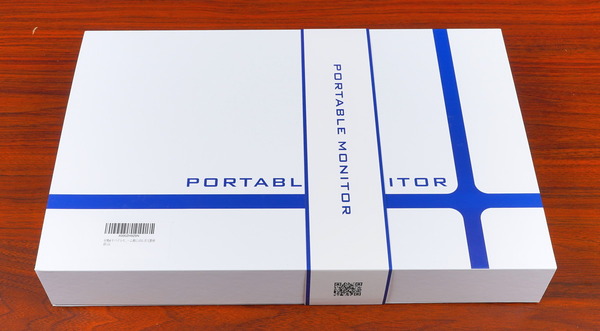

化粧箱の蓋を開くと、マニュアル等冊子類、付属スリーブケースで保護された「Eleduino PI-X1」のモニタ本体が現れます。モニタ本体の下には、紙製スペーサーを挟んで各種付属品が収められています。
「Eleduino PI-X1」には、USB Type-C 3.1 Gen1通信ケーブル(DisplayPort Alternate Modeビデオ伝送対応)、HDMIケーブル、USB Type-A to Type-C ケーブル、USB Type-C ACアダプタ、ケーブルタイ×2が付属します。
「Eleduino PI-X1」に付属するACアダプタは別途、USBケーブルを装着するタイプではなく、ACアダプタ本体から直接にUSB Type-Cケーブルが伸びています。Amazonで販売されている国内流通品についてはちゃんと国内コンセント対応でした。
「Eleduino PI-X1」の付属ACアダプタはUSB Power Delivery規格に対応しており、15V/3Aや20V/2.25Aのように最大45Wの給電が可能です。
「Eleduino PI-X1」にはスリーブタイプの保護ケースが標準で付属しています。15.6インチサイズの「Eleduino PI-X1」にピッタリサイズです。

Eleduino PI-X1の液晶モニタ本体
続いて「Eleduino PI-X1」の液晶モニタ本体をチェックしていきます。

「Eleduino PI-X1」は表示領域が15.6インチサイズのモバイルモニタで、寸法は横358mm x 縦233mm、A4用紙と比較すると次のようになっています。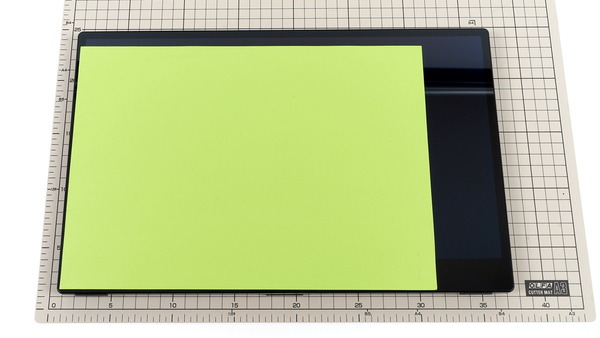
「Eleduino PI-X1」は表示領域の上下左右にある非表示領域もガラスパネルで一体になっています。ベゼル幅は上左右が約5mm、下が25mmです。表示領域と非表示領域を合わせたガラス面は横355mm×縦230mm程度でした。
モバイルモニタはディスプレイパネルに手指が触れやすく、特に「Eleduino PI-X1」はベゼルが狭いので、パネルの清掃用に専用のウェットティッシュとクリーニングクロスを用意しておくのがオススメです。皮脂汚れであれば専用品を使うと購入直後のように綺麗にできます。
・ゲーミングモニタを綺麗に拭く方法 – ゲーミングモニタの選び方[番外編]
「Eleduino PI-X1」の厚みを測定してみたところほぼ7.2mmと非常に薄いです。重量も本体のみで939g、付属のスリーブケース含めても1000g程度なので持ち運びも苦になりません。
なお「Eleduino PI-X1」はディスプレイパネル自体の厚みは上の通り7mm程度と非常に薄いのですが、背面中央にIOポート、操作ボタン、スタンドバーが実装されたベースがあり、その厚みが15mm程度あるので注意が必要です。
「Eleduino PI-X1」の背面はアルミニウム板になっており、横方向のヘアライン仕上げです。細かいゴミが付くほぼ溝が深いわけではありませんが、手指が滑らない程度にザラザラ感があります。
「Eleduino PI-X1」の操作スイッチは背面中央に設置されたベースの側面、正面から見て左側に実装されています。上(写真では右)から順に、OSDメニュー表スイッチ、OSDメニュー閉じるスイッチ、ボリューム+/-操作スイッチ、電源スイッチです。なお上側にある縦長スリットはステレオスピーカーで、左右の側面両方に同じものがあります。
OSDメニューの逆側、正面から見て右側には各種IOポートが実装されています。
上(写真では左)から順に、Mini DisplayPort(ver1.2)、充電用USB Type-C(ビデオ入力非対応)、HDMI2.0端子、ビデオ入力用USB Type-C端子、ヘッドホン出力用3.5mmジャックが実装されています。
モバイルモニタではMini HDMIやMicro HDMIが搭載されていることが多いのですが、「Eleduino PI-X1」は標準サイズのHDMI端子が採用されており、またMini DisplayPortもあってデスクトップPCとも接続しやすいところが魅力です。
「Eleduino PI-X1」にはMini DisplayPortがあるので必要ないかもしれませんが、DP-Type-C双方向変換ケーブルのClub3D CAC-1557が正常に動作しました。
DisplayPort(PC)→Type-C(モニタ)で表示するDP-Type-C双方向変換ケーブルは、モニタとケーブルの相性で動作しないことがあるので注意してください。(そもそもモニタ側の問題で動作しないことも) 
HDMIケーブルを個別に購入するのであれば、「エレコム Premium HDMIケーブル スリムタイプ DH-HDP14ESBKシリーズ」がおすすめです。ケーブル径が4.5mmと細くて取り回しが良いので管理人も個人的に使用しており、おすすめのケーブルです。
エレコム PREMIUM HDMIケーブル スリムタイプ 1.0m
エレコム PREMIUM HDMIケーブル スリムタイプ 1.5m
エレコム PREMIUM HDMIケーブル スリムタイプ 2.0m
「Eleduino PI-X1」をSurface Pro 7+のUSB Type-Cポートで接続したところ、USB Type-Cケーブル1本でモバイルモニタへの電力供給とディスプレイ表示が可能でした。
供給電力はディスプレイ輝度を最大にしても8.4W(5V/1.7A)程度だったので、USB Type-CポートがDisplayPort Alternate Modeによるビデオ出力に対応している機器であれば、基本的に問題なく使えると思います。
「Eleduino PI-X1」を電力供給も含めてUSB Type-Cケーブル1本だけで使用する場合、モニタ起動時に外部電源がない場合のアラートアイコンが表示されます。これは上記のように5V電圧の時だけでなく、12V電圧の時も表示されたので、単に外部電源がないアラートであって、電圧が不足しているために表示されるアラートではないようです。
ちなみに雷マークが描かれた充電用USB Type-Cポートに付属品など十分な電力供給能力があるUSB Type-C ACアダプタを接続していれば、逆にビデオ入力用USB Type-Cポートを介して、PCやスマートフォン、Nintendo Switch等のビデオ出力機器を充電することも可能です。
付属ACアダプタとNintendo Switchを組み合わせた場合、13W(15V/0.87A)程度で動作して、Nintendo Switchが充電されました。
「Eleduino PI-X1」は専用ドックやHDMI変換アダプタなどを必要とせず(モニタの充電用USB Type-CポートにACアダプタを接続する必要はありますが)、USB Type-Cケーブル1本だけでNintendo SwitchをTVモードにして使用できます。
Nintendo Switch 有機EL版の7インチ画面と比較して面積が4倍以上という大画面かつ、同じ有機ELの高画質でNintendo Switchのゲームをプレイできます。モニタを介してNintendo Switchの充電も可能です。
Eleduino PI-X1のモニタカバーとスタンド
「Eleduino PI-X1」のモニタカバーとスタンドについてチェックしていきます。
「Eleduino PI-X1」には短辺方向から抜き出すタイプのスリーブ式ケースが標準で付属します。
「Eleduino PI-X1」の背面中央のベースには無段階調整が可能なスタンドバーが標準で装着されています。ベース同様にスタンドバーも取り外しは不可能です。
またスタンドバーの端だけでなく、モニタ下端の左右にも滑り止めのゴム足が貼られていました。
公式仕様では0度から90度で無段階調整が可能とのことでしたが、実際は10度を下回るとスタンドバーが閉じてしまいます。またスタンドバーを開く方向については110~120度程度までさらに開くことができました。
モニタの角度としては40度~80度くらいの範囲内で調整が可能です。
Surfaceのように横幅のあるキックスタンドではないので膝上などに置くのは難しいですが、平らな机の上ならゴム足もあってシッカリと安定します。
Eleduino PI-X1のOSD操作・設定
「Eleduino PI-X1」の操作スイッチはモニタ背面中央のベース側面、正面から見て左側に実装されています。
実装されているスイッチの機能は上(左)から順に、OSDメニュー、閉じる、ボリューム増減、電源となっておりアイコンの通りです。
一般的にモニタのOSD設定はスイッチや操作スティックといた物理インターフェースを使用することが多いのですが、「Eleduino PI-X1」は一番上のスイッチを押下してOSDメニューさえ開いてしまえば、後はタッチパネルでOSD設定を操作できます。
「Eleduino PI-X1」の各種スイッチは背面にあるのでアクセスするのが一見面倒に思えますが、タッチ操作に対応しているため、一番上のOSDメニュースイッチと電源スイッチ以外は触る必要がありません。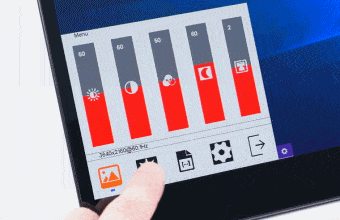
一番上にあるOSDメニュースイッチを押下するとOSD設定メニューが表示されます。
下端に表示された5つのアイコンに対していくつかの小項目が割り当てられており、小項目は上に表示されます。UIの言語表示はほぼなく(一応、UIは日本語を含めたマルチ言語に対応)、アイコンと数字だけ見ればだいたい何の機能かは分かると思います。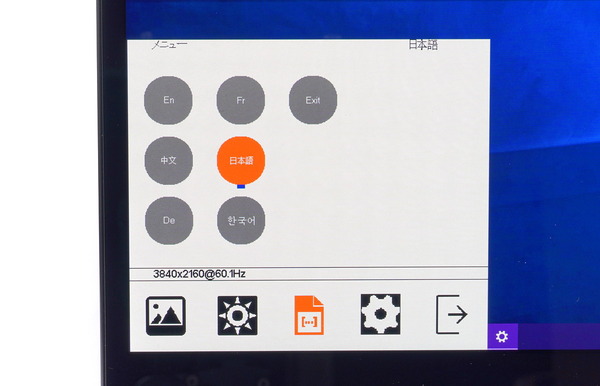
下側メニューで一番左の写真アイコンはディスプレイに対する基本的な設定がまとめて配置されています。小項目は左から順に、ディスプレイ輝度、コントラスト調整、色相調整、彩度調整、シャープネスです。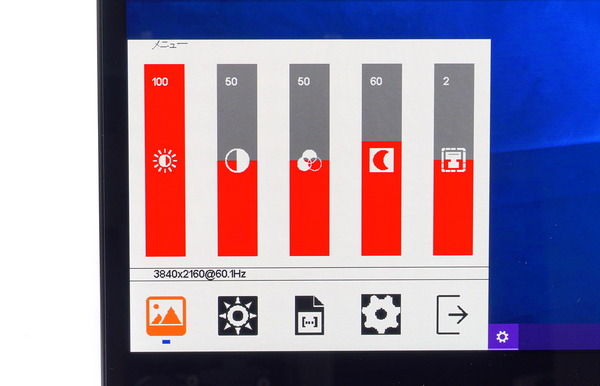
左から2番目、太陽アイコンは色温度の設定です。6500K(暖色)、9300K(寒色)の2つのプリセットに加えて、RGB強度を0~100(標準は50)でマニュアル設定可能なUSERの3つから選択できます。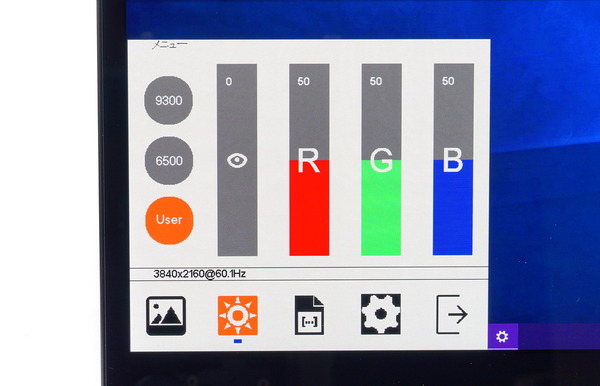
中央の文書マークは画像モードやその他の画質関連の選択となっています。またこの小項目の右端にはスピーカーやヘッドホン端子のボリューム調整もあります。
左側3つと中央の上2つは画質モードアイコンとなっており、左上が「標準」、左中央が「映画」、左下が「写真」、中央上が「ゲーム」、中央が「鮮やか」で5種類から選択できます。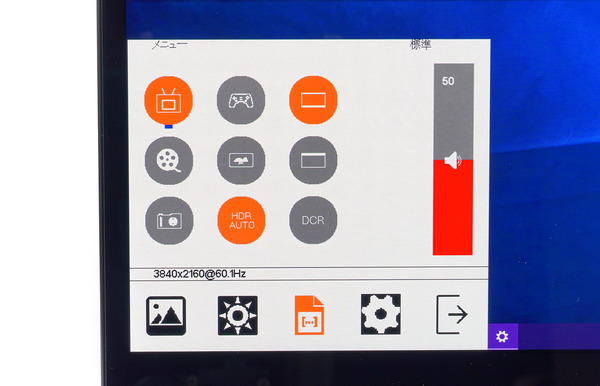
「HDR AUTO」のアイコンはHDR映像ソースの扱いに関する設定ですが、オフにしてもHDR対応モニタとして認識され、HDR映像ソースが灰色っぽくなるだけなので、オンのままでOKです。
右上と右中央のアイコンは表示方向を反転させるアイコンです。Windowsデスクトップのタスクバーをイメージすれば向きは分かると思います。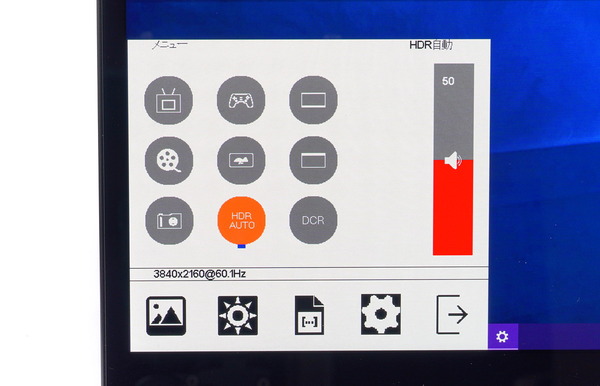
歯車アイコンの小項目はビデオ入力の選択、UI言語の選択、OSD設定の初期化です。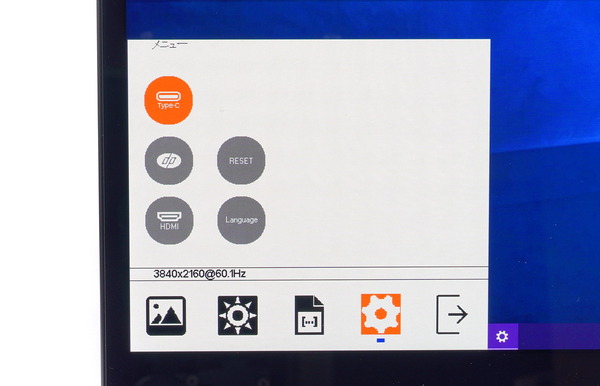
Eleduino PI-X1の発色・輝度・視野角について
Eleduino PI-X1の画質についてチェックしていきます。
直接的な画質ではありませんがEleduino PI-X1のパネル表面は、PCモニタで一般的なアンチグレアではなく、鏡面な光沢仕上げです。発色においてメリットのある光沢面ですが、暗転時の映り込みが気になるのでご注意を。
「Eleduino PI-X1」はディスプレイパネルに有機ELパネルを採用していますが、PCモニタで一般的な液晶パネルには大きく分けてIPS液晶パネルとVA液晶パネルとTN液晶パネルの3種類があります。各社個別の製品によって個体差はあるものの、これらのパネルの特性を簡単にまとめると次のテーブルのようになります。
「Eleduino PI-X1」に採用されている有機ELパネルは、色再現性、コントラスト、応答速度など一般に画質に影響するほぼ全ての要素で液晶パネルを上回ります。特にコントラストや応答速度については”桁違い”な性能です。
反面、液晶パネルの中でも高価とされるIPS液晶パネルよりも輪をかけてさらに高価であり、また同じ表示が続いた時に、パネルがその残像を永続的に残してしまう”焼き付き”と呼ばれる症状があったりと独自のデメリットもあります。
| ディスプレイパネルの簡易比較表 | ||||
| 有機EL | IPS液晶 | VA液晶 | TN液晶 | |
| 色再現性 | ◎ | ◎ | 〇 | △ |
| コントラスト (黒レベルの低さ) |
◎◎◎ | 〇 | ◎ | △ |
| 視野角 | 〇 | 〇 | 〇 | △ |
| 応答速度 | ◎◎◎ コンマms級 |
〇 | △ | ◎ |
| 大型テレビ | 48~80インチ超まで幅広く採用 | 近年は採用なし | ||
| 最大輝度 | △ |
◎ バックライト次第で1000nits超も |
– | |
| ハロー現象 | 発生しない |
部分駆動では 発生する可能性あり |
– | |
| 価格 (高RR) | ×× |
△ (×) | △ | 〇 |
有機ELディスプレイというと、大型テレビに採用されているLG製パネルのRGB+W配列や、1ピクセル当りにRGB画素が1:1対応ではないペンタイル配列といったサブピクセル構造が有名で、いずれも細かい文字の輪郭がにじむ傾向にあります。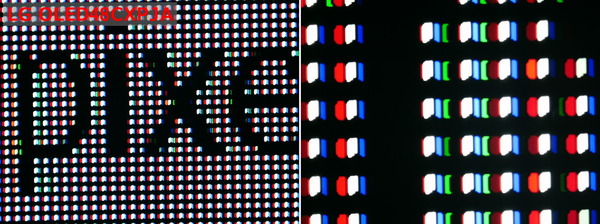
「Eleduino PI-X1」に採用されている最新のSamsung製AMOLEDパネルはRGB画素の配列や各画素のサイズこそ独特ですが、1ピクセルに対してRGB画素が1:1で配置されているフルRGBなので、文字や線の滲みは生じません。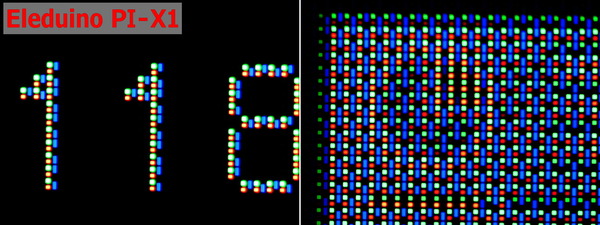
液晶パネルの種類による性能の違いについてはこちらの記事も参照してみてください。
・IPS/VA/TN液晶パネルを比較解説 – ゲーミングモニタの選び方[4]
「Eleduino PI-X1」は、色再現性とコントラストに優れた有機ELディスプレイパネルなので、光沢表面処理も相まって一般的なゲーミング液晶モニタを圧倒する綺麗さでした。上下左右どこから見ても色の破綻はなく視野角も良好です。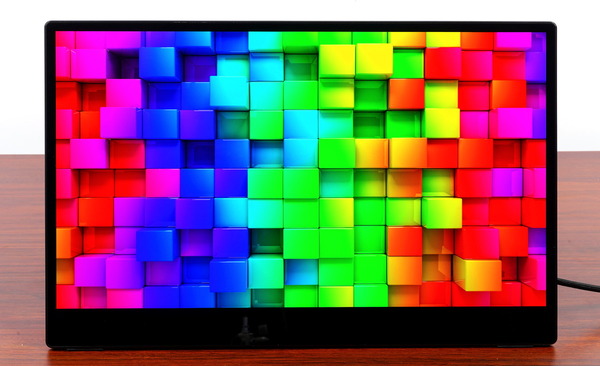
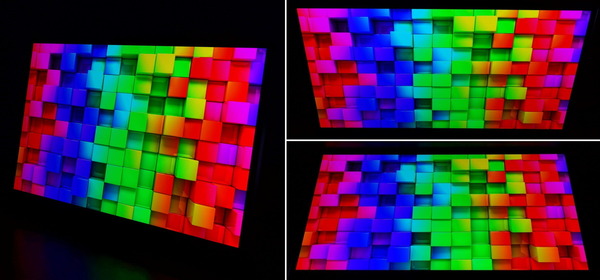
有機ELパネルの特長として左右から見ると若干青みがかる傾向がありますが、有機ELの大型TV(LG製パネル)と比べると、「Eleduino PI-X1」ではその傾向は弱めであまり気になりません。
どちらかというと、単色に近い表示において、ガラス面の干渉で虹色っぽくなる方が気になる感じです。
「Eleduino PI-X1」の発色について、色温度の標準設定である”User(RGB:50)”で、白色が極端に黄色や青色がかって見えることもなく、特に違和感はありませんでした。
色温度設定には6500K(暖色)と9300K(寒色)の2種類のプリセットがありますが、これらを切り替えても発色に違和感がある場合は、ユーザー設定でRGBのバランスを好みに合わせて整えてください。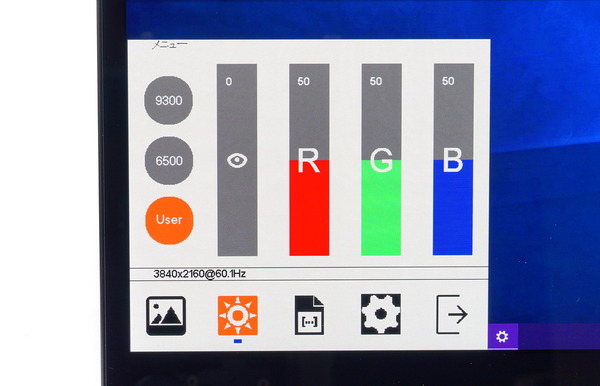
ここからはカラーキャリブレータを使用して、色域・色再現性・輝度・コントラスト・均一性など画質に直結するモニタの性能について詳細な検証結果を見ていきます。なおこれらのモニタ性能(特に輝度の均一性)については同じ製品であっても個体差が大きいのでご注意ください。検証にはカラーフィルター式(色差式)のX-Rite i1 Display Pro PlusとDatacolor SpyderX、そして分光式(スペクトロメーター)のX-Rite i1 Basic Pro 3を使用しています。
余談ですが、分光式のi1 Basic Pro 3は20万円程と非常に高価ですが、一般的な用途であれば測定精度は十分なので、イラスト製作や写真編集でカラーキャリブレーションを行う場合、カラーフィルター式のX-Rite i1 Display ProかDatacolor SpyderX Proで十分です。ユーザー数の多さで面倒が少ないのはX-Rite i1 Displayだと思います。
「Eleduino PI-X1」のディスプレイ輝度について白色点の輝度をOSD設定別で測定しました。OSD上の輝度設定10%刻みで0%~100%の輝度変化は次のようになっています。
「Eleduino PI-X1」において、一般に見やすい明るさと言われる120cd/m^2は輝度40%前後、室内照明に依りますが個人的に見やすいと感じる明るさの180~200cd/m^2は輝度70%前後です。
同じく有機ELモバイルモニタで先日レビューしたINNOCN PU15-PREと比較するとディスプレイ輝度は低いですが、300cd/m^2程度の明るさは確保できているので十分に明るい、というかモバイルモニタとしてはかなり明るい部類です。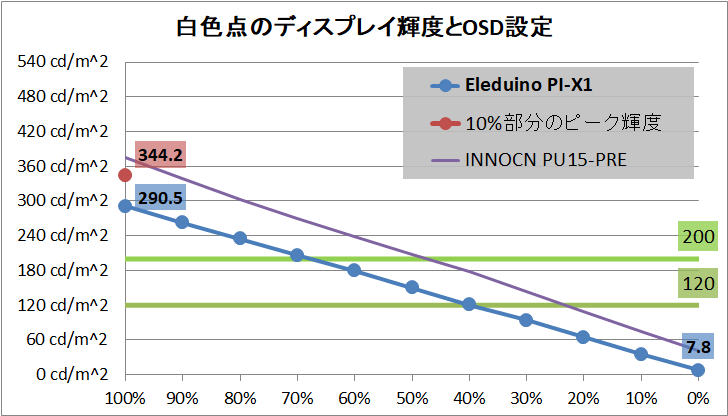
有機ELテレビの焼き付き防止や高輝度なHDR対応モニタに多い機能ですが、「Eleduino PI-X1」は白色の高輝度領域の広さに応じて全体の輝度が変わる自動輝度制御がSDR表示でも有効になっています。
上に掲載しているOSD設定に対する輝度グラフは画面全体を白色表示した時の中央輝度となっており、OSD設定で輝度100%にした時、10%部分の最大輝度は340cd/m^2程度でした。時間経過で輝度が下がることもなく、ハイライト部分の最大輝度は単純に面積だけに依存します。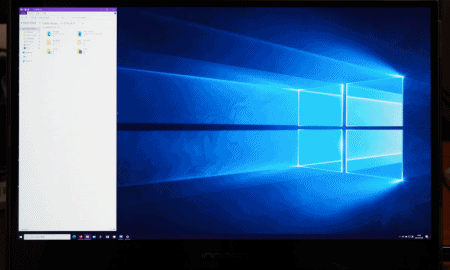
「Eleduino PI-X1」のディスプレイ輝度の均一性(Uniformity)を検証しました。画面中央の輝度が約120cd/m^2になるOSD設定において、画面を横7×縦5の35分割として各位置の白色点の輝度を測定し、120cd/m^2を基準にしたパーセンテージで等高線マップにしています。
「Eleduino PI-X1」のディスプレイ輝度は120cd/m^2を基準に大部分が上下5%以内に収まっており、均一性は非常に優秀です。液晶モニタではなかなかお目にかかれないレベルの綺麗な分布は、流石、自発光画素の有機ELといったところ。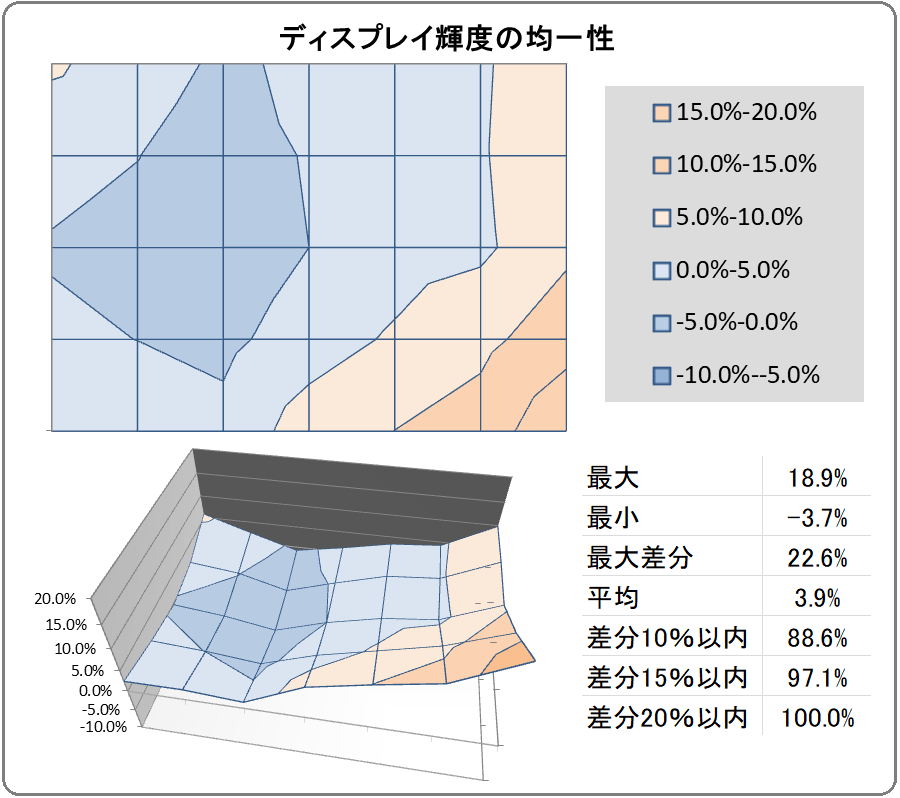
写真で見てもこの通り、「Eleduino PI-X1」はディスプレイの末端まで輝度が下がることなく、目視では輝度の差は感じられません。
ただ今回入手した個体は右下の輝度が中央よりも10%以上高いという不思議な特性でした。体感として右下が明るいと感じることはないのですが。
また有機ELパネルの自発光画素の特性、桁違いのコントラスト比による液晶パネルとの差を端的に表しているのが次の写真です。
バックライトの影響で黒色が完全に黒にならない液晶パネルに対して、画素1つ1つが自発光する有機ELでは黒背景の中で白色が煌々と浮かび上がります。
液晶モニタではトップクラスの性能である、直下型LEDバックライトによる500~1000程度で2次元分割されたローカルディミングと比較したとしても、やはり黒の表現力や輝度の分解能(ハロー現象の少なさ)は有機ELの方が上です。
続いて「Eleduino PI-X1」の色域と色の正確性を検証してみました。
まずはモニタのOSD設定を標準設定のレースモードにして(ディスプレイ輝度のみ120cd/m^2になるように調整)、任意のカラープロファイルを適用しない場合、次のようになりました。
「Eleduino PI-X1」は標準モードでそのまま使用してもsRGBとDCI-P3の100%カバーに加え、96% Adobe RGBという非常に広い色域をカバーしています。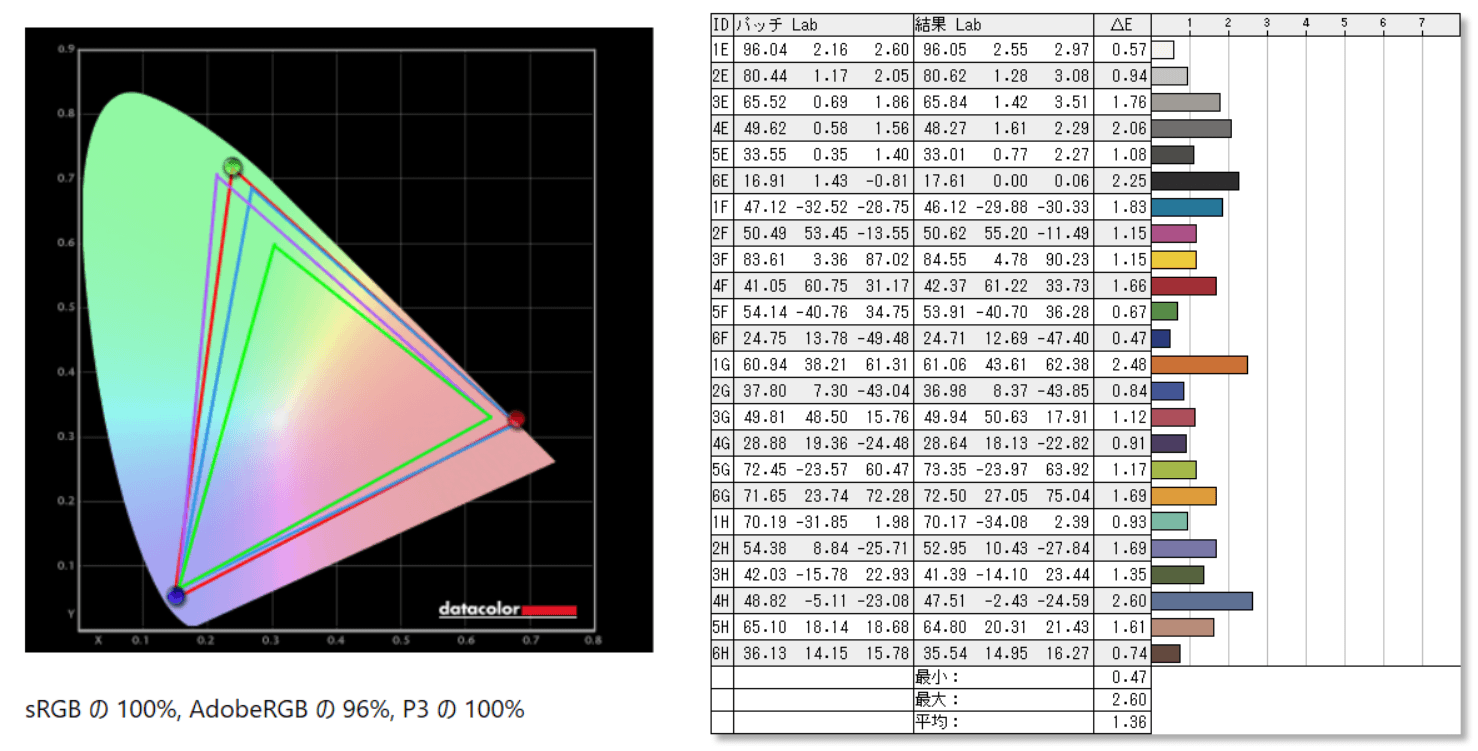
色の正確性は平均ΔEが1.36となっており、標準設定のままでもそこそこ優秀です。X-Riteによると『ΔE=1程度で2つの色を横にくっつけて見比べた時に違いが判別できるレベル』とのこと。
次にX-Rite i1 Basic Pro 3を使用してカラーキャリブレーションを行いました。キャリブレーション設定は下のスクリーンショットの通りですが、i1 Profilerの標準設定をそのまま採用しています。


「Eleduino PI-X1」では色温度を標準設定のUser(R:50、G:50、B50)で大きくズレがあるわけではありませんが、青が少し弱いと表示されたので、手動設定で(R:48、G:49、B50)にしました。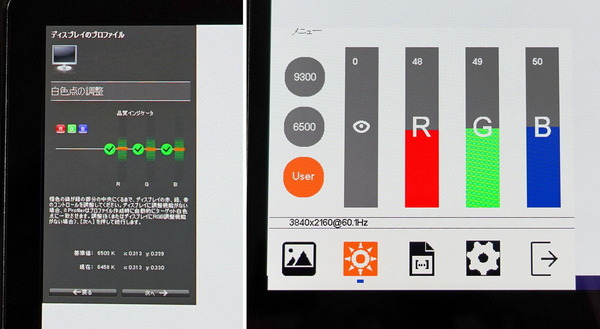
カラーキャリブレーション後にX-Rite i1 Basic Pro 3で行った品質検証(色の正確性の検証)の結果は次のようになっています。X-Rite i1 Basic Pro 3は分光式(スペクトロメーター)のカラーキャリブレータなので、測定精度はこちらの方が高いはずです。
X-Rite i1 Basic Pro 3で測定した色の正確性はΔE 0.8と優秀な数値です。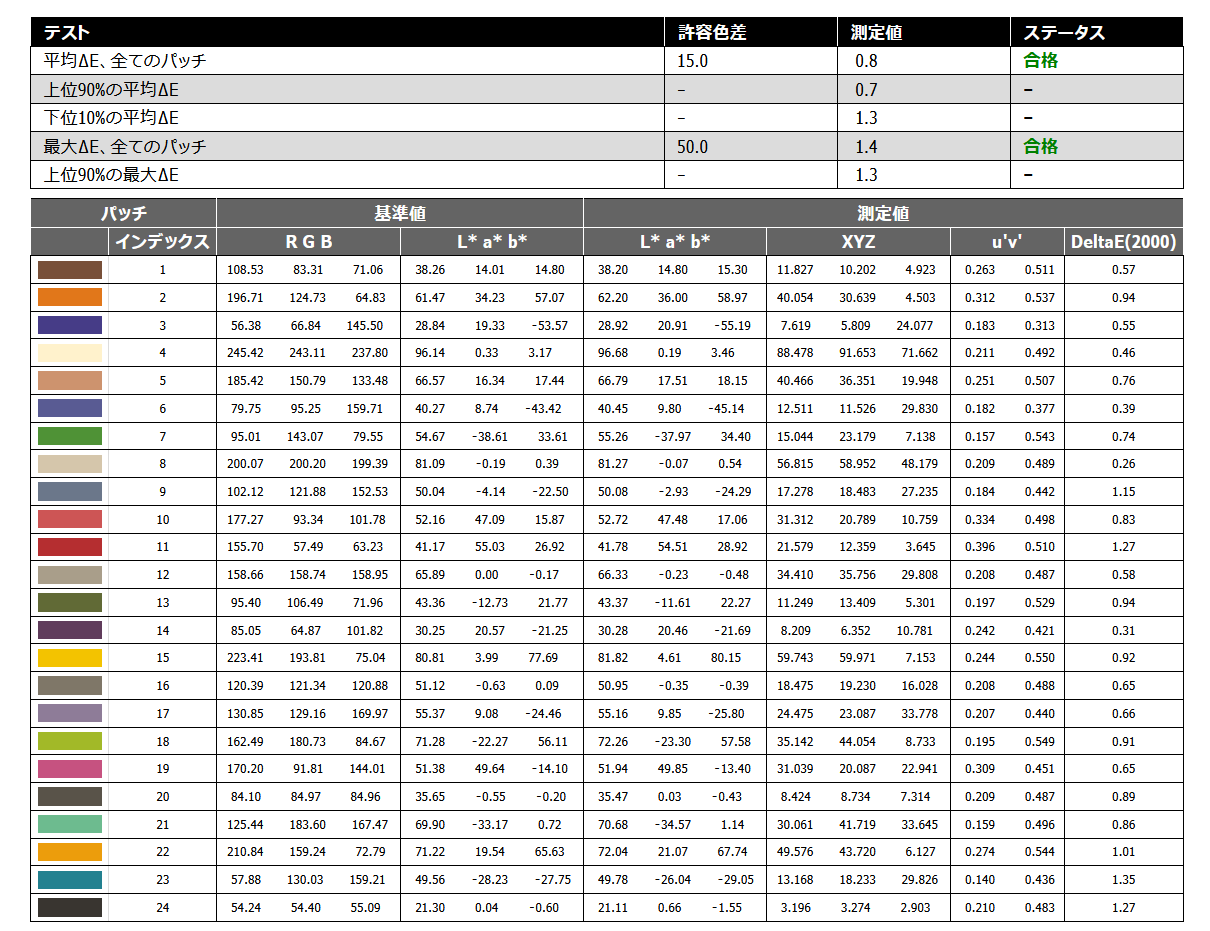
また分光型測色計(スペクトロメーター)で測定した輝度120cd/m^2における白色点のカラースペクトラムが次のようになっています。
カラースペクトラムから発色の良いモニタを見分けるざっくりとしたポイントは『RGB各色のピークが鋭く立ち上がり、かつ高さが同程度であること』です。一般的な液晶モニタは白色LEDバックライト(青色LEDを光源として赤緑(≒黄)蛍光体を組み合わせて白色を生成する)を採用しているので青色のピークが高くかつ鋭くなります。白色を基準として測定した場合、緑と赤のピークの高さは色温度のOSD設定で若干上下します。
以上から簡単化すると『緑と赤のピークが鋭くなっているかどうか』をチェックすればカラースペクトラムの良し悪しがざっくりと判定できます。
一般的な液晶パネル(IPS/VA/TNに依らず)であれば下画像の左側のように青のピークだけが強く、残りの分離が弱い波形になりますが、LG製Nano-IPSで有名なKSF蛍光体や、Quantum Dot(量子ドット)といった最新技術が採用された液晶パネルは各色の分離が良く、ピークも急峻になります。
AMOLEDパネルを採用する「Eleduino PI-X1」については赤緑青の分離も綺麗で、いずれも急峻なピークを描いています。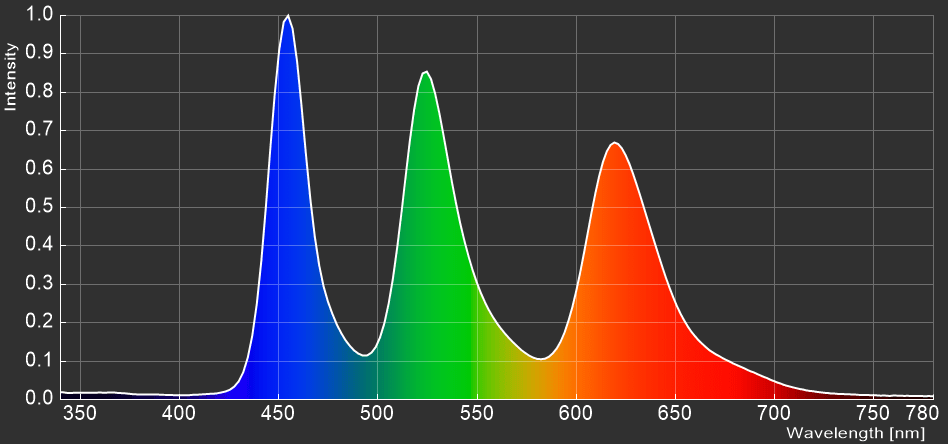
Eleduino PI-X1の応答速度・表示遅延
次にゲーミングモニタのハードウェア性能として特に重要な、「Eleduino PI-X1」の応答速度や表示遅延についてチェックしていきます。
応答速度の確認には「UFO Test: Ghosting」を使用します。同テストではUFOが移動する背景カラーを選択できますが、今回の検証ではブラック/グレー/ホワイトの3色を選択しています。
背景カラーがブラックの場合は各液晶パネルにおいて応答速度は高速な数値を示すので、概ね理想的な応答を確認することになります。背景カラーがホワイトの場合の応答速度は、ドキュメントやウェブページでテキストをスクロールした時の文字の滲み度合いの参考になります。背景カラーがグレーの場合、中間色に移るまでの応答速度を比較することになるので、一般的なゲームプレイにおける物理的な残像の少なさの指標として参考になります。
5760FPS(96倍速)のスーパースローモーションカメラを使用して「Eleduino PI-X1」の応答速度を比較検証します。比較対象には、4K解像度/144Hz対応の「LG 27GN950-B」を使用し、60Hzリフレッシュレートで統一しています。
見ての通り有機ELパネルの応答速度は非常に高速で、走査線のような暗転をまたぐとコンマmsで画素の変化が完了しています。ただし、なぜか変化後も薄っすらと残像が残っています。焼き付き防止機能でしょうか?
続いて「Eleduino PI-X1」の表示遅延(内部遅延)について測定を行いました。
モニタにはGPUのビデオ出力が送られてきてから実際にモニタに表示されるまで遅延が存在し、この遅延が大きいと例えば、FPSゲームでゲームパッドのトリガーやマウスのクリックによる操作からワンテンポ遅れて、マズルフラッシュが表示される、といった現象が発生します。人間は当然目で見てから操作するので、格闘ゲームやFPSゲームなど1,2フレームを争うような競技性の高いゲームにおいてはモニタの表示遅延が可能な限り小さいことが望まれます。
システム表示遅延やディスプレイ表示遅延の測定には、フォトセンサーを使用した特殊な測定機器「PC Gaming Latency Tester」を使用しています。当サイトのレビュー用に特注した機器なので、詳細についてはこちらの記事を参照してください。
「Eleduino PI-X1」やその他の比較モニタのディスプレイ表示遅延の測定結果は次のようになりました。測定方法的に遅延が2ms以下であればディスプレイ内部の表示遅延は誤差の範囲内で十分に小さいと考えてOKです。
「Eleduino PI-X1」はディスプレイ表示遅延が一般的なモニタよりも平均で5~6ms程度大きいという結果になりました。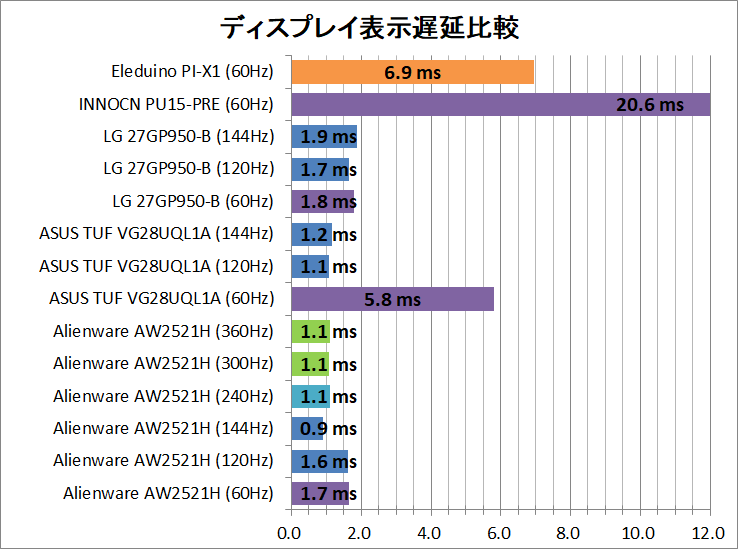
下はディスプレイ表示遅延に関する100回の測定値を時系列で並べたグラフです。通常は平均値をベースラインにして一定の遅延時間幅でランダムな数値になるのですが、「Eleduino PI-X1」はなぜか波打つような遅延になりました。30秒間隔くらいで、+0~16ms程度の遅延が加算とリセットを繰り返すという不思議な挙動です。
実用的に大きく問題になることはないはずですが、とりあえず不思議な挙動だった、ということで。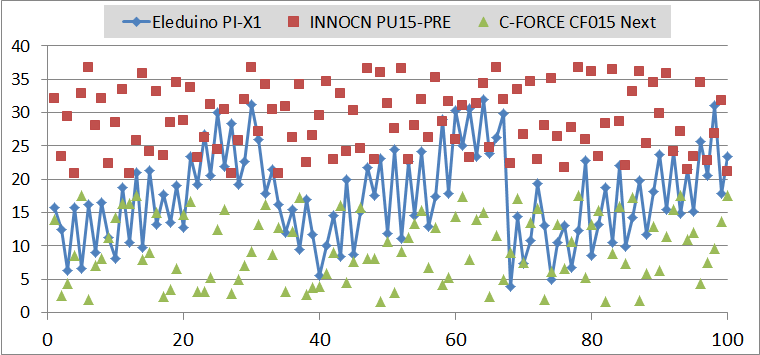
「Eleduino PI-X1」やその他の比較モニタのシステム表示遅延の測定結果は次のようになりました。この測定値は一般的なPCゲームにおける操作から画面表示の変化までの遅延に一致します。
ディスプレイ表示遅延が平均して5~6ms程度大きいので、その分だけトータルのシステム表示遅延も一般的な60Hzモニタよりも大きくなります。とはいえ1フレーム以下の遅延なので、操作に不快感を覚えることはないはずです。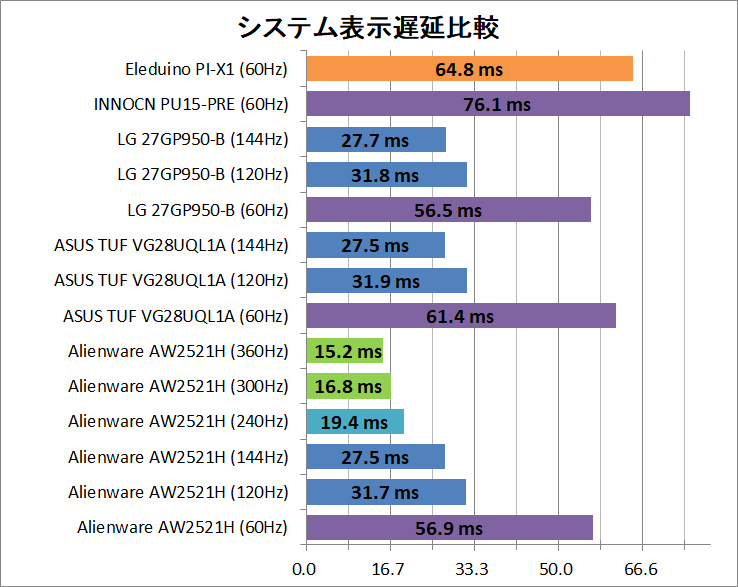
Eleduino PI-X1のHDR表示やCSゲーム機対応について
最後に「Eleduino PI-X1」のHDR表示やCSゲーム機の対応(4Kエミュレートなど)についてチェックしていきます。
| HDR表示やCSゲーム機対応について | |
| HDMI ver, ポート数 | HDMI2.0×1 |
| HDR表示 | 対応 |
| VRR同期 | 非対応 |
| カラーフォーマット HDMI2.0 |
4K/60Hz/8bit RGB 4K/60Hz/10bit YCbCr422 |
| カラーフォーマット DisplayPort、Type-C |
4K/60Hz/10bit RGB |
| ピーク輝度(実測) | 296cd/m^2 (SDR時の10%ピーク輝度は340cd/m^2) |
| 輝度認証 | – |
| ローカルディミング | 対応(画素自発光のOLED) |
| 4Kエミュレート | 4Kネイティブ対応 |
| PlayStation 5 | 4K/60FPS対応(HDR:YUV422) |
| Xbox Series X/S | 4K/60FPS対応(HDR:YUV422) |
HDR表示への対応やカラーフォーマットについて
「Eleduino PI-X1」はHDR表示に対応しています。
「Eleduino PI-X1」ではOSD設定等は必要なく標準でHDR信号を受け付ける状態になっており、HDR入力を検出すると自動的に画質モードがHDR表示モードに切り替わります。
HDRに関するOSD設定もありますが、オフの状態でもHDR映像ソースは受け付ける状態のままで、HDR映像が灰色寄りになるだけなので、この設定はオンのままで触る必要はありません。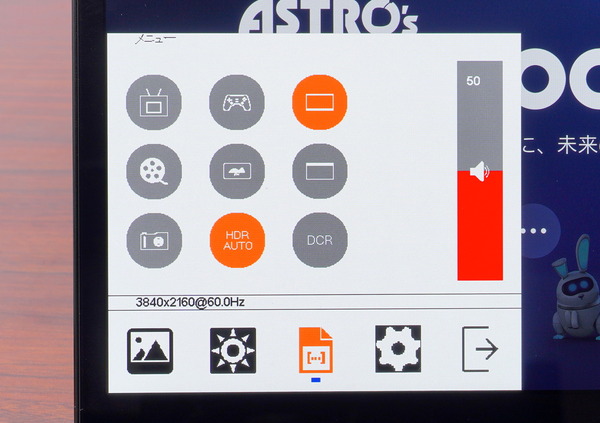
HDR表示モードではディスプレイ輝度や色温度等の画質設定がグレーアウトし、モニタによる自動制御に切り替わります。
「Eleduino PI-X1」はHDR表示に対応してはいるものの、HDR映像ソースの扱いが微妙なのか、SDR表示よりも彩度が下がってAMOLEDの鮮やかな表示は損なわれる傾向があるのは少々残念でした。HDR表示になるとOSD設定から発色等の調整もできませんし。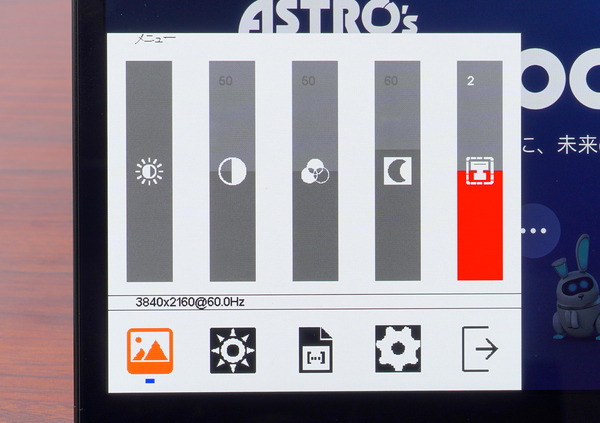
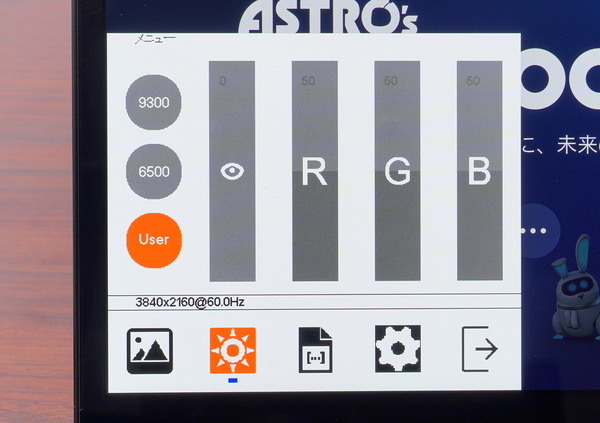
「Eleduino PI-X1」のMini DisplayPortとUSB Type-CはDisplayPort1.2に対応しているので、最新グラフィックボードを搭載したゲーミングPCと接続した場合、4K/60Hz/HDR表示において、RGB 10bitのカラーフォーマットに対応します。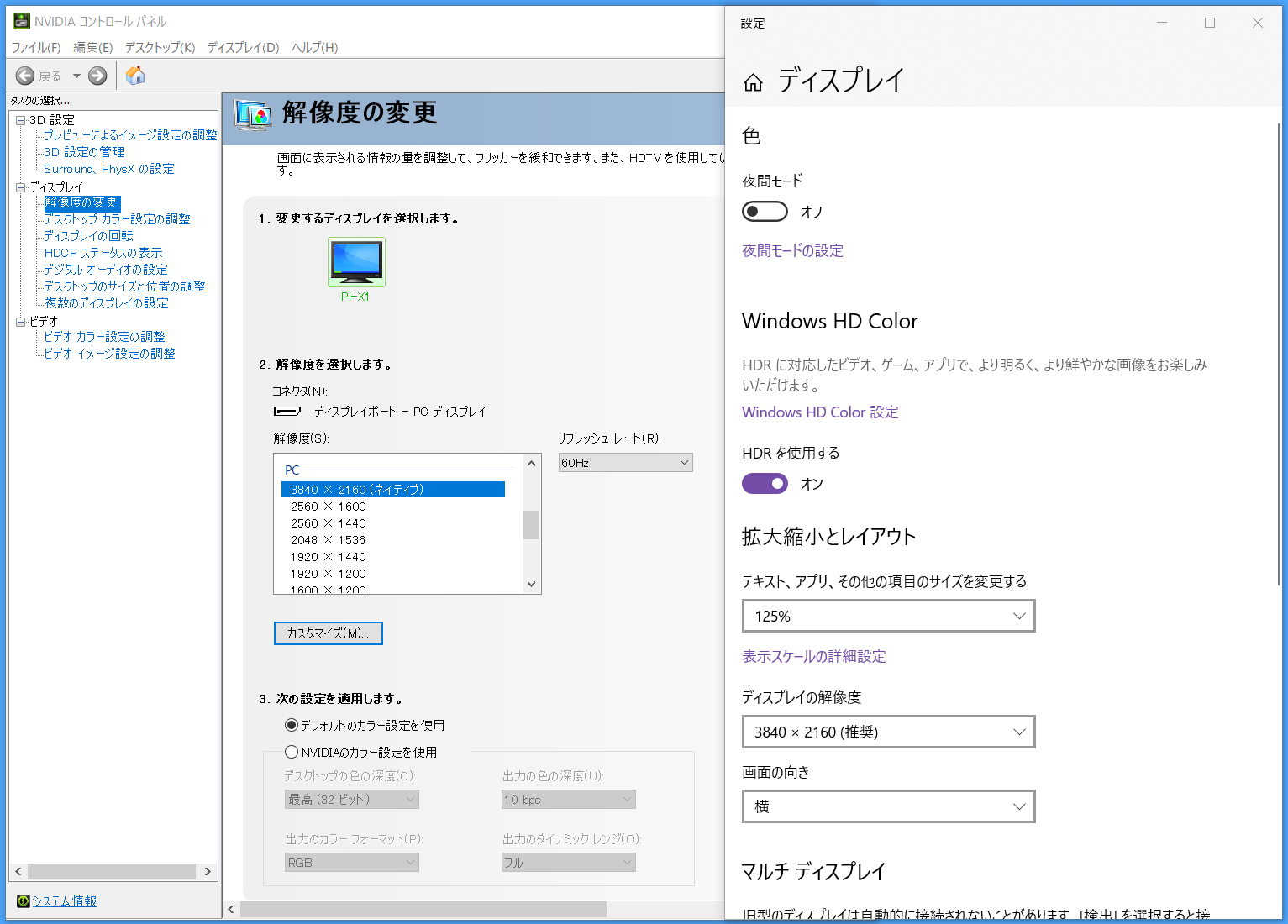
また「Eleduino PI-X1」のHDMI2.0ビデオ入力は4K/60Hz/HDR表示においてYUV422 10bitのカラーフォーマットに対応し、PC5やXbox Series X/SなどのCSゲーム機ではそのように使用できたのですが、NVIDIA製GPU搭載のデスクトップPCで確認したところ、カスタム設定でも10bitは選択できず、カラーフォーマットはRGB 8bitに固定でした。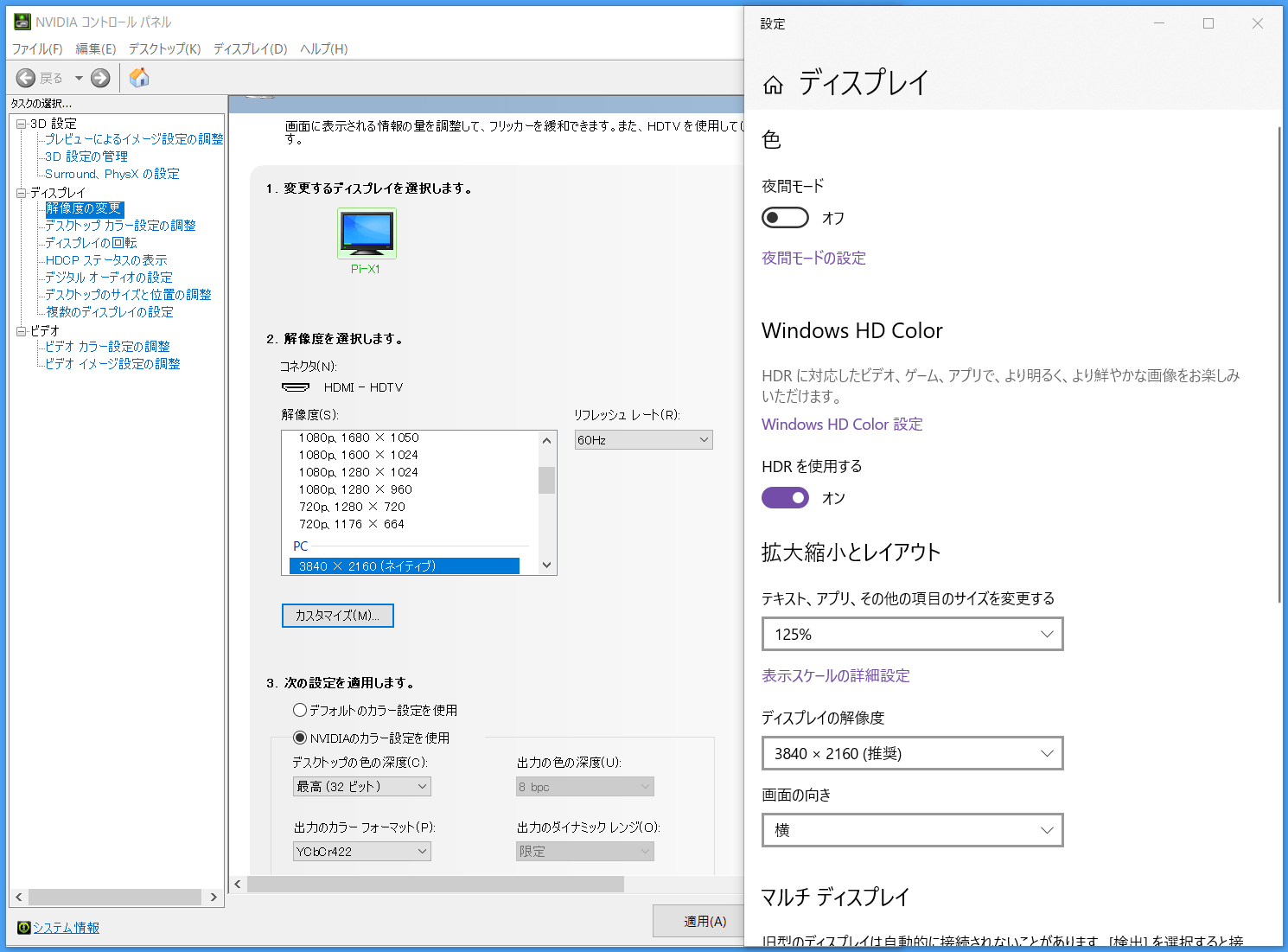
HDR表示におけるディスプレイ輝度やローカルディミングについて
「Eleduino PI-X1」はVESA DisplayHDRなどの輝度認証は取得していません。
VESAがMicrosoft Store上で無料アプリとして公開しているVESA DisplayHDR Compliance Testsから、「Eleduino PI-X1」のディスプレイ輝度の扱いが確認できました。(データの読み方については管理人も怪しいので参考までに)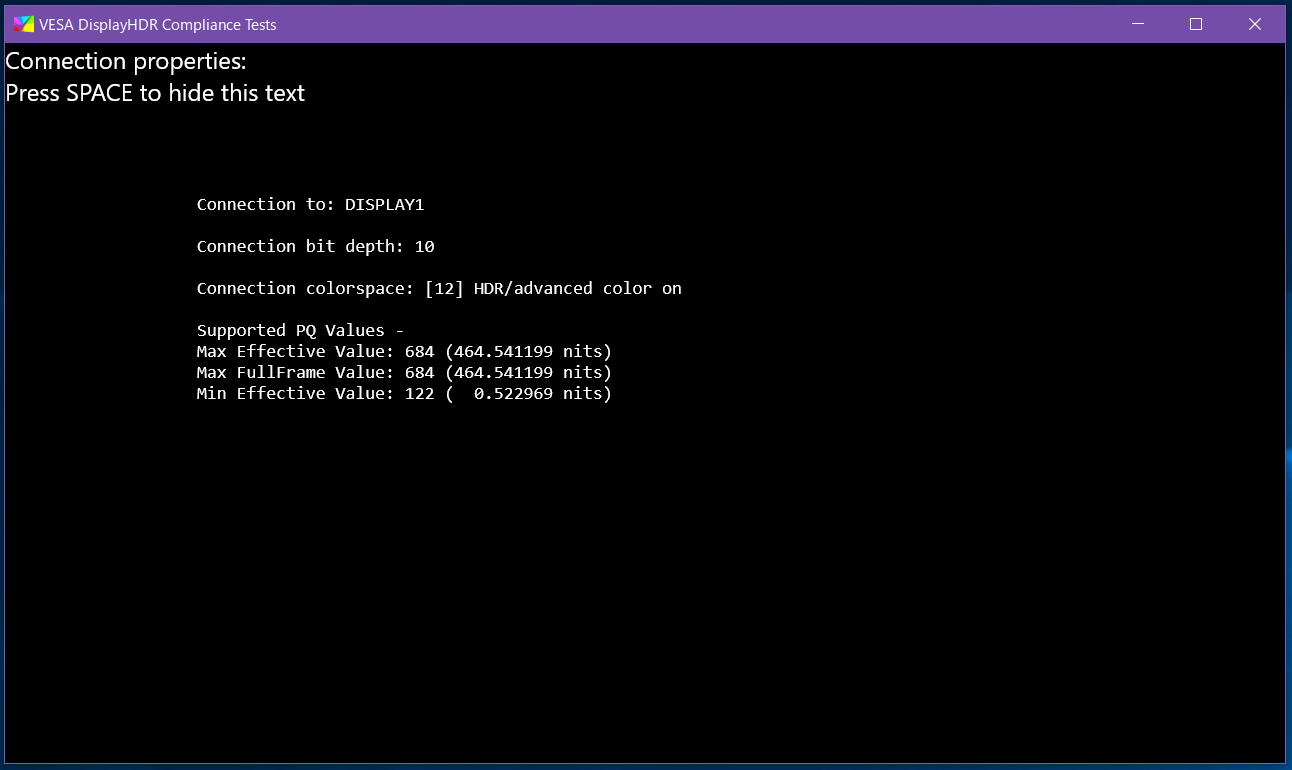
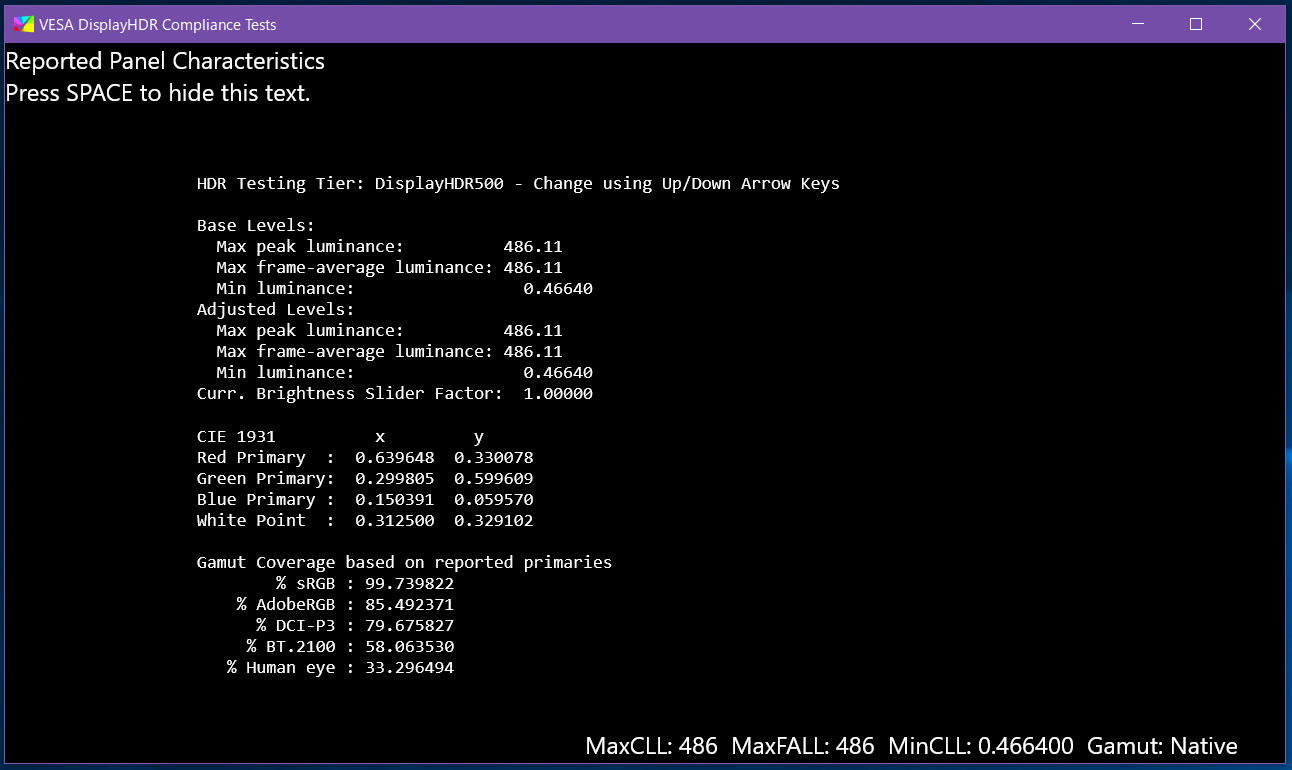
近年のモニタではHDR表示におけるディスプレイ輝度は高輝度領域の広さや高輝度表示の継続時間に依存することが多いので、i1 Display Pro Plusを使用してHDR時の最大輝度を条件別で測定してみました。なお持続最大輝度は十数秒後で測定しているのでもう少し下がる可能性もあります。
「Eleduino PI-X1」はHDR表示において10%部分の最大輝度は瞬間ピークと持続ともに296cd/m^2程度、画面全体では252cd/m^2程度でした。
SDR表示における輝度100%設定なら10%部分は340cd/m^2程度、画面全体では290cd/m^2程度の明るさを発揮できるので、HDR表示においてそれを下回るというのはかなり残念です。
「Eleduino PI-X1」はHDR映像ソースに対応してはいるものの、ディスプレイ輝度はSDR表示より下がりますし、鮮やかな画面表示も損なわれるので、HDR映像を表示するモニタとしてはオススメできません。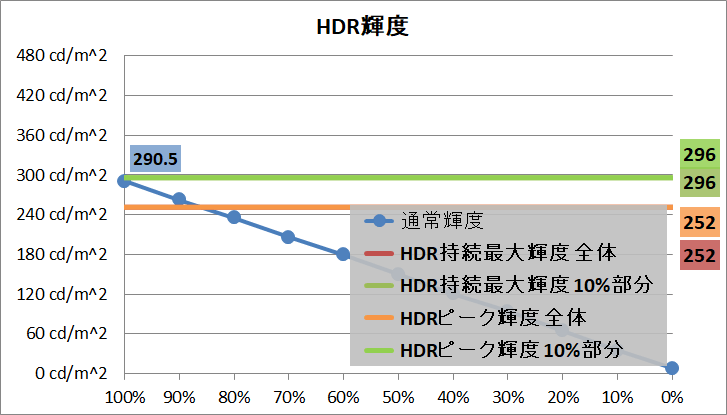
「Eleduino PI-X1」は画素自発光の有機ELパネルを採用したモニタなので、画素レベルでローカルディミングに対応しており、LEDバックライト式の液晶モニタと違い、輝点に引っ張られて暗所のバックライトが点灯するハロー現象は生じず、暗所は完全な黒色になります。
液晶モニタではトップクラスの性能である、直下型LEDバックライトによる500~1000程度で2次元分割されたローカルディミングと比較したとしても、やはり黒の表現力や輝度の分解能(ハロー現象の少なさ)は有機ELの方が上です。
CSゲーム機接続時の4KエミュレートやHDCP対応について
「Eleduino PI-X1」はネイティブ4K解像度であり、HDMI入力はHDMI2.0なので、PlayStation 5やXbox Series X/Sを組み合わせた場合、4K/60FPS/HDR対応(YUV422)対応という一般的なHDMI2.0搭載モニタに準じた動作となります。
「Eleduino PI-X1」をPlayStation 5やXbox Series X/Sに接続した場合、最新のデジタル著作権保護HDCP2.3に対応し、Ultra HD Blu-rayなど著作権保護のあるコンテンツも再生が可能です。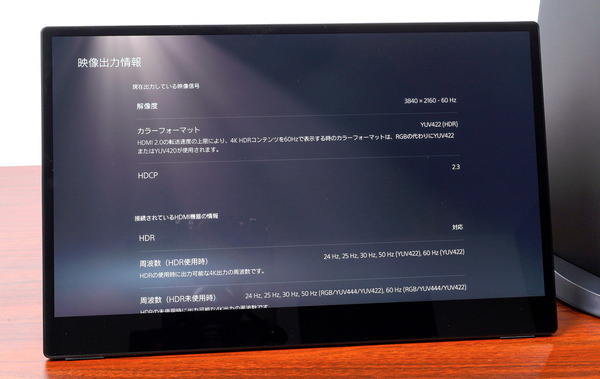
Eleduino PI-X1のレビューまとめ
最後に「Eleduino PI-X1」を検証してみた結果のまとめを行います。簡単に箇条書きで以下、管理人のレビュー後の所感となります。
良いところ
- 画面サイズ15.6インチでモバイルモニタとしてはちょうどいいサイズ
- 発色、視野角、コントラスト、応答速度などオールラウンドで画質に優れた有機ELパネル
- ディスプレイパネルは発色に有利な光沢仕上げ
- ビデオ入力はUSB Type-C、Mini DisplayPort、HDMI2.0の計3系統
- HDMI2.0ビデオ入力のコネクタは標準サイズ
- デスクトップPCとの接続に便利なMini DisplayPortを搭載
- 4K/60FPSでHDR表示に対応(DP/Type-Cは10bit RGB、HDMIは10bit YUV422)
- Type-Cケーブル1本でNintendo SwitchをTVモードにできる
- ステレオスピーカーを内蔵
- 10点タッチパネル機能を搭載
- 10~120度で無段階調整可能なスタンドバーを搭載
悪いところor注意点
- モバイルモニタながら5~8万円以上と高価
- HDR映像ソースには対応しているが、SDRより輝度が下がり、鮮やかさも損なわれる
- 背面中央に厚み+15mm程度のベースがある
自発光画素の有機ELパネルを採用した「Eleduino PI-X1」は、100,000:1を超える文字通り桁違いコントラスト性能によって既存の液晶モニタでは実現するのが難しい鮮やかな映像表示が可能です。
有機ELパネルのもう1つの特長である応答速度については、近年の高速なIPS液晶なら実用上、60Hz程度のリフレッシュで残像感に差が出ることもないので(60Hzくらいだと応答速度以前にモージョンブラーが問題になる)、あまり気にする必要はありません。
「Eleduino PI-X1」はHDR映像ソースに対応してはいるものの、ディスプレイ輝度はSDR表示より下がりますし、鮮やかな画面表示も損なわれるので(HDR映像ソースを表示していると画質を一切調整できない)、HDR映像を表示するモニタとしてはオススメできません。
とはいえHDRに対応する液晶モバイルモニタと比較しても、「Eleduino PI-X1」(SDR表示であっても)のほうが飛び抜けて高画質なので、15.6インチサイズで大きさに問題がないのであれば、PlayStation 5やXbox Series Xと組み合わせるゲーミングモニタとしてオススメです。
「Eleduino PI-X1」は専用ドックやHDMI変換アダプタなどを必要とせず、USB Type-Cケーブル1本だけでNintendo SwitchをTVモードにして使用できます。
Nintendo Switch 有機EL版の7インチ画面と比較して面積が4倍以上という大画面かつ、同じ有機ELの高画質でNintendo Switchのゲームをプレイできるところは非常に魅力的です。
以上、「Eleduino PI-X1」のレビューでした。
記事が参考になったと思ったら、ツイートの共有(リツイートやいいね)をお願いします。
4K解像度の有機EL(AMOLED)パネルを採用した15.6インチサイズモバイルモニタ「Eleduino PI-X1」をレビュー。
intendo SwitchがUSB Type-Cケーブル1本でTVモードに!https://t.co/wEdBUNtcC5 pic.twitter.com/HpRp0RAPpv— 自作とゲームと趣味の日々 (@jisakuhibi) January 22, 2022
関連記事
・予算と性能で選ぶオススメのゲーミングモニタを解説
・PCモニタ・ディスプレイのレビュー記事一覧へ
・PS5にオススメなゲーミングモニタを解説。HDMI2.1搭載や120FPS対応も!
・有機ELモバイルモニタ「INNOCN PU15-PRE」をレビュー
・240Hz対応モバイルモニタ「ASUS ROG Strix XG17AHPE」をレビュー
・「ASUS TUF Gaming VG28UQL1A」をレビュー
・「LG 27GP950-B」をレビュー。HDMI2.1対応アップグレードモデルを徹底検証














コメント